Planos pagos: adicionar e configurar um programa de fidelidade
12 min
Neste artigo
- Etapa 1 | Crie seu programa de fidelidade
- Etapa 2 | Configure como seus clientes ganham pontos
- Etapa 3 | Configure suas recompensas de fidelidade
- Etapa 4 | (Opcional) Personalize as páginas de fidelidade
- Etapa 5 | (Opcional) Personalize a página Minhas recompensas
Crie um programa de fidelidade para recompensar clientes recorrentes e atrair novos. Escolha as ações que os clientes podem fazer no seu site para ganhar pontos, como comprar um plano pago. Em seguida, decida a quantidade de pontos que eles recebem e as recompensas que você deseja oferecer em troca (por exemplo: 20% de desconto).
Uma página de fidelidade aparece automaticamente no seu site, com uma descrição detalhada dos seus incentivos. Os membros registrados podem fazer login para ver o saldo de pontos e recompensas na página Minhas recompensas.
Importante:
Para lançar seu programa de fidelidade, você precisa fazer upgrade para um plano que inclua aceitar pagamentos.
Etapa 1 | Crie seu programa de fidelidade
Crie e personalize seu programa de fidelidade para que ele se adapte aos seus clientes e ao seu negócio. Dê ao seu programa de recompensas e pontos nomes atrativos que combinem com a sua marca.
Para criar seu programa de fidelidade:
- Vá para Programa de fidelidade no painel de controle do seu site.
- Clique em Começar.
- Adicione o nome do seu programa de fidelidade.
- Escolha como chamar seus pontos de fidelidade em Nome dos pontos:
- Pontos: este é o nome predefinido.
- Personalizar nome: insira um novo nome para seus pontos que corresponda à marca do seu site.
- Escolha um ícone para os pontos de fidelidade:
- Passe o mouse sobre a imagem em Ícone dos pontos.
- Clique em Alterar ícone
 .
. - (No Gerenciador de Mídia) Escolha um novo ícone ou faça upload de uma imagem no seu desktop.
- Clique em Continuar a configuração.
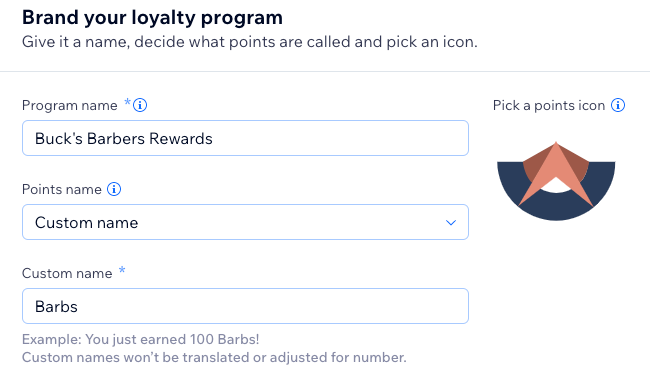
Etapa 2 | Configure como seus clientes ganham pontos
Após criar seu programa de fidelidade, você chega à página Gerenciar programa, onde escolhe como os clientes ganham pontos e a quantidade de pontos concedidos por cada ação.
Por exemplo, quando um cliente compra uma assinatura mensal de corte de cabelo e barba, ele ganha 50 pontos. Ele pode usar esses pontos para descontos em seus produtos, serviços ou outros planos e pacotes.
Observação:
Os pontos baseados em gastos são arredondados para o número inteiro mais próximo. Por exemplo, se você recompensar 10 pontos por R$ 1, um gasto de R$ 4,99 ganha 40 pontos.
Para configurar como seus clientes ganham pontos:
- Clique na aba Pontos e recompensas.
- Ative as alavancas ao lado das ações para dar pontos aos clientes.
- Passe o mouse sobre uma ação e clique em Editar para personalizá-la:
- Edite as informações relevantes:
- Dê um título à ação.
- Defina o número de pontos que os clientes ganham pela ação.
- (Opcional) Escolha a ação:
- Para cada compra
- A cada $ 1 gasto
Observação: os clientes ganham pontos com base na moeda do seu site.
- Quando estiver tudo pronto, clique em Salvar.
- Edite as informações relevantes:

Etapa 3 | Configure suas recompensas de fidelidade
Após escolher e personalizar as ações que geram pontos, configure as recompensas (cupons) e como seus clientes as resgatam. Por exemplo, um cliente pode resgatar 100 pontos por um desconto de 10% no próximo plano.
Para configurar as recompensas de fidelidade:
- Role para baixo até Recompensas.
- Passe o mouse sobre uma recompensa existente e clique em Editar ou clique em + Criar nova recompensa.
Observação: saiba mais sobre como oferecer descontos. - Selecione o cupom relevante no dropdown.
- Defina o Custo do cupom em pontos.
- Defina o Nome da recompensa.
- Clique em Salvar.
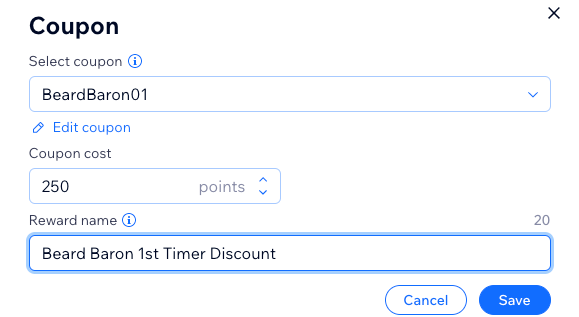
Etapa 4 | (Opcional) Personalize as páginas de fidelidade
Depois de configurar seu programa de recompensas, duas páginas de fidelidade aparecem no Editor. Personalize-as para que seus clientes envolvidos no programa de recompensas tenham fácil acesso.
Sua página Programa de fidelidade contém detalhes do seu programa com seus clientes, enquanto a página Minhas recompensas é onde seus membros registrados rastreiam seus pontos e recompensas.
Para personalizar a página do Programa de fidelidade:
Editor Wix
Editor do Wix Studio
- Vá para o seu editor.
- Vá para a página de fidelidade:
- Clique em Páginas e menu
 no lado esquerdo do editor.
no lado esquerdo do editor. - Clique na página de fidelidade.
- Clique em Páginas e menu
- Clique no elemento do programa de fidelidade na sua página.
- Clique em Configurações.
- Escolha o que você deseja personalizar:
Exibição
Layout
Texto
Design
Etapa 5 | (Opcional) Personalize a página Minhas recompensas
Depois de configurar a página do seu Programa de fidelidade, certifique-se de atualizar todas as informações que seus clientes veem na página Minhas recompensas. Faça com que a página seja clara para que os clientes entendam todos os benefícios do seu programa de fidelidade.
Para personalizar sua página Minhas recompensas:
Editor Wix
Editor do Wix Studio
- Vá para o seu editor.
- Vá para a página Minhas recompensas:
- Clique em Páginas e menu
 no lado esquerdo do editor.
no lado esquerdo do editor. - Clique na página de fidelidade.
- Clique em Páginas e menu
- Clique no elemento do programa de fidelidade na sua página.
- Clique em Configurações.
- Escolha o que você deseja personalizar:
Layout
Texto
Design





 para definir a fonte de qualquer trecho de texto no cabeçalho.
para definir a fonte de qualquer trecho de texto no cabeçalho. 



